添加轨道的方式:如下所示:
1.单击添加轨道按钮,选择轨道菜单项。
2.鼠标右击轨道列表的空白区域,选择轨道菜单项。
3.拖拽游戏对象到轨道列表的空白区域,选择轨道菜单项。
4.鼠标右击轨道组或者轨道子组的名称以外区域,选择轨道菜单项。
5.点击轨道组或者轨道子组上的添加按钮,选择轨道菜单项。
选择或者取消选择轨道的方式:如下所示:
1.使用Shift + 轨道的方式来选择连续的轨道。
2.使用Ctrl + 轨道的方式来选择或者取消选择不连续的轨道。
复制轨道的方式:如下所示:
1.鼠标右击轨道的空白区域,选择复制菜单项。
2.首先选择一个轨道;然后使用快捷键Ctrl + D。
3.首先选择一个轨道;然后使用快捷键Ctrl + C ;最后使用快捷键Ctrl + V。
4.点击在轨道菜单按钮,选择复制菜单项。
删除轨道的方式:如下所示:
1.鼠标右击轨道的空白区域,选择删除菜单项。
2.点击在轨道菜单按钮,选择删除菜单项。
锁定或者解锁轨道的方式:如下所示:
1.鼠标右击轨道的空白区域,选择锁定或者解锁菜单项。
2.点击在轨道菜单按钮,选择锁定或者解锁菜单项。
3.点击轨道上的锁图标用来锁定或者解锁该轨道。
4.使用快捷键L来锁定或者解锁指定轨道。
禁用或者开启轨道的方式:如下所示:
1.鼠标右击轨道的空白区域,选择禁用或者开启菜单项。
2.点击在轨道菜单按钮,选择禁用或者开启菜单项。
3.点击轨道上的眼睛图标用来禁用或者开启该轨道。
4.使用快捷键M来禁用或者开启指定轨道。
轨道重新排序:由于轨道的渲染和动画优先级采用自上而下的方式,因此对轨道进行重新排序即可更改轨道的渲染或动画优先级。
轨道组(Track Group)和轨道子组(Track Sub Group):可以看做是空的文件夹。具有以下特性:
1.添加轨道组的方式如下所示:
1.1.单击添加轨道按钮,选择轨道组菜单项。
1.2.鼠标右击轨道列表的空白区域,选择轨道组菜单项。
2.一个轨道组或者轨道子组也可具有任意数量的轨道子组。添加轨道子组的方式如下所示:
2.1.鼠标右击轨道组或者轨道子组的名称以外区域,选择轨道子组菜单项。
2.2.点击轨道组或者轨道子组上的添加按钮,选择轨道子组菜单项。
2.3.首先选择轨道组或者轨道子组;然后点击添加轨道按钮;最后选择轨道子组菜单项。
3.选定的一个或者多个轨道将移动到轨道组或者轨道子组的白色插入线位置。
4.轨道组或者轨道子组上的三角形按钮用来起显示(也可以称作展开)或者隐藏(也可以称作收回)自身的作用。
激活轨道(Activation Track):具有以下特性:
1.激活轨道的彩色强调线为绿色,绑定类型为GameObject,片段类型为ActivationClip。
2.不要将Timeline资源关联的游戏对象绑定到激活轨道上,因为当激活或者禁用该游戏对象时,会影响其他轨道上Timeline实例的长度。
3.在激活轨道上通过Add Activation Clip菜单项来添加一个激活片段。
4.一个激活轨道只能控制一个游戏对象激活或者禁用。
动画轨道(Animation Track):如下所示:
1.动画轨道的彩色强调线为蓝色,绑定类型为Animator,片段类型为AnimationClip。
2.绑定的游戏对象必须包含Animator组件。如果游戏对象身上没有该组件的话,那么Timeline窗口就会询问是否自动创建该组件。
3.在动画轨道上通过Add From Animation Clip菜单项来添加一个有限动画片段。
4.当动画轨道上绑定的游戏对象为空或者为人形游戏对象时,动画轨道上的Record按钮会被禁用。
5.在动画轨道上通过Record按钮来录制添加一个无线动画片段。当保存场景时,如果动画轨道没有被删除,那么该无线动画片段将会成为Timeline资源的子项。否则该无线动画片段将会从Timeline资源里面删除。
6.在动画轨道上鼠标右击来显示菜单列表,然后选择Add Override Track菜单项来添加动画覆盖轨道。具有以下特性:
6.1.动画覆盖轨道与动画轨道绑定到相同的游戏对象。
6.2.将动画覆盖轨道重新排序到动画轨道的层级时,动画覆盖轨道将会转换为动画轨道,并将绑定游戏对象重置为None。
6.3.动画覆盖轨道中的动画片段会覆盖动画轨道中相同位置的动画片段。
6.4.可以通过化身遮罩来指定动画轨道中的动画片段到底哪些部位被覆盖。
6.5.启用化身遮罩时,化身遮罩图标会显示在动画覆盖轨道上。禁用化身遮罩时,化身遮罩图标会从动画覆盖轨道上消失。
音频轨道(Audio Track):具有以下特性:
1.音频轨道的彩色强调线为橙色,绑定类型为AudioSource,片段类型为AudioClip。
2.无需绑定游戏对象就可以直接使用。
3.绑定的游戏对象必须包含AudioSource组件。如果游戏对象身上没有该组件的话,那么Timeline窗口就会询问是否自动创建该组件。
4.在音频轨道上通过Add From Audio Clip属性项来添加一个音频片段。
控制轨道(Control Track):具有以下特性:
1.控制轨道的彩色强调线为青绿色,绑定类型为GameObject,片段类型为GameObject。
信号轨道(Signal Track):具有以下特性:
1.信号轨道的彩色强调线不显示,绑定类型为SignalReceiver,片段类型为SignalEmitter。
2.绑定的游戏对象必须包含SignalReceiver组件。如果游戏对象身上没有该组件的话,那么Timeline窗口就会询问是否自动创建该组件。
3.信号资源(Signal Asset):它是信号发射器和信号接收器之间的沟通桥梁。可以在多个Timeline实例中复用。信号资源名称实际上就是信号的名称。
4.信号发射器(Signal Emitter):内部引用信号资源,通过标记(Marker)来显示。具有以下特性:
4.1.在标记视图、信号轨道上通过Add Signal Emitter菜单项来添加信号发射器。
4.2.当Timeline播放头执行到某时间点而启动信号发射器时,信号发射器就会触发它内部引用的信号资源。
5.信号接收器(Signal Receiver):当信号接收器接收到监听的信号资源时,信号接收器就会通过该信号资源关联的一组Reactions组件来调用指定的回调函数进行响应。
可播放轨道(Playable Track):具有以下特性:
1.可播放轨道的彩色强调线为白色,绑定类型为GameObject,片段类型为无。







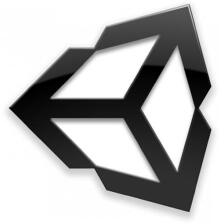
 本文详细介绍了Unity Timeline中轨道的添加、选择、复制、删除、锁定、解锁、禁用和开启等操作方法,包括轨道组、轨道子组的管理以及不同类型的轨道如激活、动画、音频、控制和信号的特性和使用技巧。此外,还阐述了轨道的渲染和动画优先级以及如何通过轨道控制游戏对象的行为。
本文详细介绍了Unity Timeline中轨道的添加、选择、复制、删除、锁定、解锁、禁用和开启等操作方法,包括轨道组、轨道子组的管理以及不同类型的轨道如激活、动画、音频、控制和信号的特性和使用技巧。此外,还阐述了轨道的渲染和动画优先级以及如何通过轨道控制游戏对象的行为。

















 被折叠的 条评论
为什么被折叠?
被折叠的 条评论
为什么被折叠?








